كيفية جعل صفحة واحدة أفقي في Word
هل سبق لك أن جمعت مقالًا أو تقريرًا(essay or report) وأردت تضمين صورة كبيرة؟ ربما رسم بياني أو مخطط لطيف؟ الجواب هو وضعه على صفحة في تخطيط أفقي أو أفقي. إذن أنت تحاول ذلك ، ولكن بعد ذلك تنتقل كل الصفحات إلى المناظر الطبيعية.
إليك الطريقة الأسرع والأسهل لإنشاء أفقي لصفحة(page landscape) واحدة في Word .

أيضًا ، لا تتردد في مشاهدة الفيديو(check out the video) الذي نشرناه على قناتنا على YouTube(YouTube channel) حيث نوجهك عبر نفس الخطوات كما في هذه المقالة ، بلهجة فقط!
النقطة والنقر لجعل صفحة واحدة أفقيًا في Word(The Point & Click Way To Make One Page Landscape In Word)

- حدد الصورة أو النص(image or text) الذي نريده في صفحة ذات اتجاه أفقي.

- انقر فوق علامة التبويب Layout .

- انقر فوق السهم لأسفل الموجود أسفل زر الهوامش .(Margins )

- انقر فوق هوامش مخصصة ...(Custom Margins…)

- في منتصف نافذة إعداد الصفحة(Page Setup) ، انقر فوق الزر " أفقي(Landscape) " .

- في الجزء السفلي من نافذة إعداد الصفحة(Page Setup window) ، في المربع تطبيق على:(Apply to: ) تحديد ، قم بتغييره إلى النص المحدد(Selected Text) . انقر فوق "موافق"(OK) .

ستكون الصورة أو النص(image or text) المحدد الآن على صفحته ذات الاتجاه الأفقي. قم بتغيير حجم المخطط للحصول على أفضل ملاءمة ولدينا تقرير جميل.

بهذه البساطة ، يمكن القيام بذلك بسرعة أكبر باستخدام اختصارات لوحة المفاتيح(using keyboard shortcuts) . دعنا ننتقل إلى كيفية استخدام اختصارات لوحة المفاتيح لإنشاء منظر من صفحة واحدة في Word .
أسرع طريقة لجعل صفحة واحدة أفقية في Word(The Fastest Way To Make One Page Landscape In Word)
ما مدى سرعة هذه الطريقة؟ لقد قمت بالتوقيت باستخدام طريقة التأشير والنقر وطريقة مفاتيح الاختصار فقط. بمجرد التدرب على مفاتيح الاختصار عدة مرات ، استغرق الأمر أقل من 30 ثانية ، بينما استغرقت طريقة التأشير والنقر ما يقرب من دقيقة.
لا يؤدي استخدام مفاتيح الاختصار للقيام بالمهام الأكثر تكرارًا إلى توفير الوقت فحسب ، بل يمكن أيضًا أن يحافظ على صحتك. الكثير من آلام الرسغ الناتجة عن العمل ناتجة عن استخدام الفأرة. المكافأة الإضافية الأخرى هي أنك ستبدو نجماً في العمل. ستفعل الأشياء في ثوانٍ عندما يستغرق الآخرون دقائق.
على الرغم من أنه قد يبدو أن هناك المزيد من العمل ، إلا أنه تم تقسيمه ليكون دقيقًا للغاية. لم يستخدم الكثير من الأشخاص مفاتيح الاختصار بهذه الطريقة مطلقًا ولا نريدهم أن يصابوا بالإحباط والاستسلام لأننا فقدنا أي شيء.
- حدد الصورة أو النص(image or text) الذي نريده في صفحة ذات اتجاه أفقي.

- اضغط على مفتاح Alt ثم اضغط على P لنقلنا من علامة التبويب الصفحة الرئيسية(Home ) إلى علامة التبويب التخطيط(Layout) .
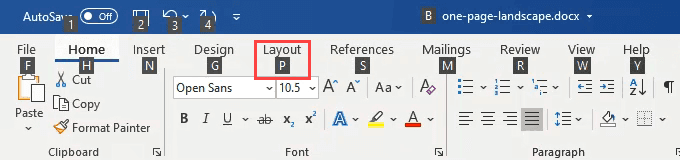
- اضغط على المفتاح M لفتح القائمة المنسدلة لزر الهوامش .(Margins button)

- اضغط على المفتاح A لاختيار Custom Margins… وافتح نافذة Page Setup .

- اضغط على Alt + S لاختيار الاتجاه الأفقي .(Landscape )
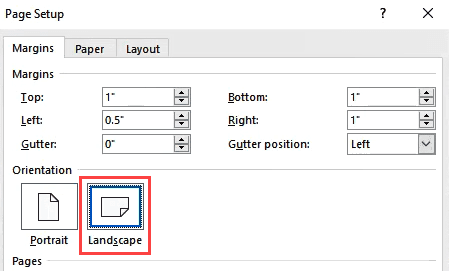
- اضغط على Alt + Y لاختيار حقل " تطبيق على:(Apply to:) " ، ثم اضغط على مفتاح السهم لأسفل مرة واحدة لاختيار النص المحدد(Selected Text) . اضغط على مفتاح الإدخال(Enter) مرة واحدة لتعيين النص المحدد(Selected Text ) كخيار ، ثم انقر فوق إدخال(Enter ) مرة أخرى لتطبيق الإعداد.

سيتم إغلاق نافذة إعداد الصفحة وسيكون (Page Setup window)النص أو الصورة(text or image) الآن في صفحة تخطيط أفقي(landscape layout page) .

إذا كنت تحب مدى سرعة مفاتيح الاختصار ، فقم بإلقاء نظرة على مقالاتنا الأخرى التي توضح سحر مفاتيح الاختصار. سوف تتساءل كيف نجوت بدون أفضل 10 اختصارات لوحة مفاتيح لنظام التشغيل Windows 10(Windows 10) . إذا كنت ترغب في وجود اختصار لشيء ما ، فقد تتمكن أيضًا من إنشاء اختصار لوحة مفاتيح مخصص له في Windows 10(create custom keyboard shortcut for it in Windows 10) .
حصلت على(Got) بعض الاختصارات الرائعة للمشاركة؟ أو أسئلة حول طرق أخرى للقيام بأشياء صعبة في Office أو Windows(Office or Windows) ؟ البوب(Pop) في التعليقات أدناه. كلنا هنا لنتعلم.
Related posts
كيفية Automatically Backup A Word Document إلى onedrive
كيفية إنشاء Greeting Card مع MS Word
كيفية إضافة أو إزالة Comments في Word
كيفية استخدام Mail Merge في Word إلى Match Fields، Labels، ومظاريف
كيفية إنشاء Flowchart في Word and Excel
أضف صفحة غلاف إلى مستند Word
30+ من أفضل اختصارات لوحة مفاتيح Microsoft Word
كيفية إنشاء نماذج قابلة للتعبئة في Word
كيفية تغيير Background في Microsoft Teams
كيفية تعقب التغييرات في Word (عبر الإنترنت والجوال وسطح المكتب)
كيفية إنشاء Breakout Rooms في Microsoft Teams
كيفية المشاركة أو التعاون في مستند Word مع الآخرين
كيفية إظهار علامات التنسيق في Word
كيفية إعداد واستخدام تنسيق MLA في Microsoft Word
كيفية إنشاء Drop Down List في Excel
Microsoft Word لا يستجيب؟ 8 طرق لإصلاحه
كيفية الحصول على Microsoft Word مجانًا
كيفية الطباعة على مغلف في Microsoft Word
15 PowerPoint Tips & Tricks لتحسين العروض التقديمية الخاصة بك
12 نصائح وحيل مفيدة لـ Microsoft Word
